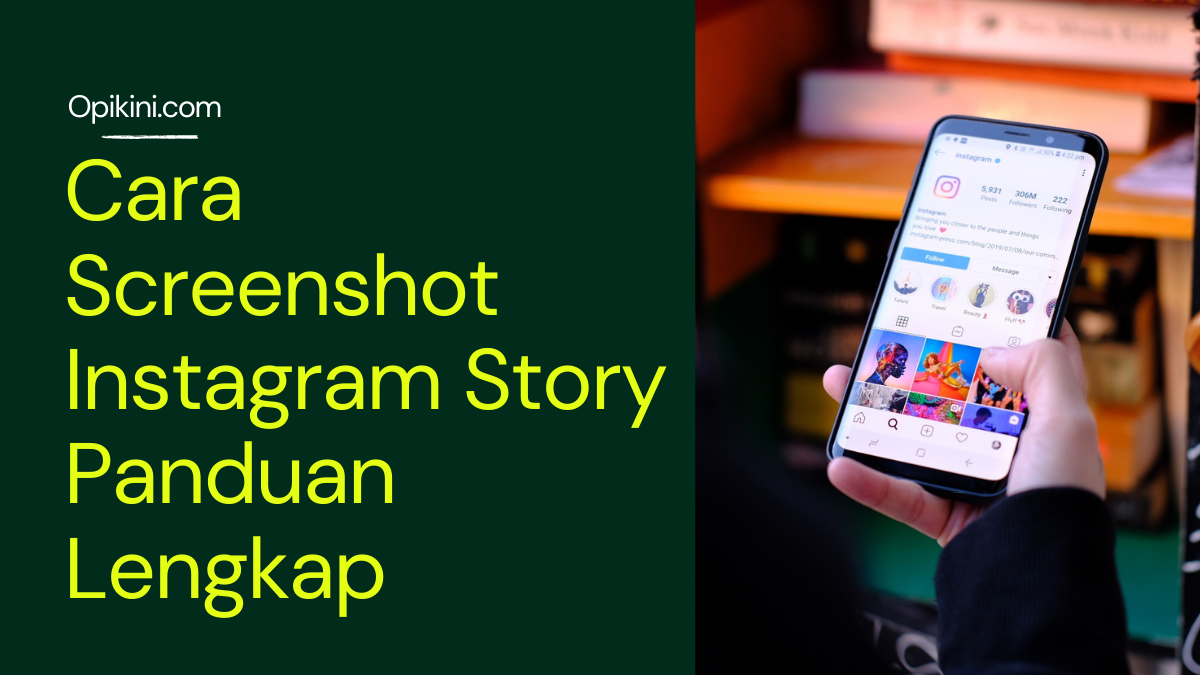Opikini.com – Cara Screenshot HP Xiaomi Note 5A. Cara Screenshot HP Xiaomi Note 5A ternyata mudah dilakukan dengan beberapa metode. Artikel ini akan memandu Anda melalui berbagai cara mengambil screenshot di Xiaomi Note 5A, mulai dari metode tombol fisik yang klasik hingga memanfaatkan fitur canggih seperti gerakan tiga jari dan Assistive Touch. Bahkan, jika metode bawaan mengalami kendala, kami juga akan memberikan solusi dan alternatif penggunaan aplikasi pihak ketiga.
Pelajari langkah demi langkah yang detail dan mudah dipahami, dilengkapi dengan ilustrasi dan perbandingan antar metode. Temukan metode yang paling sesuai dengan preferensi dan kebutuhan Anda untuk mengabadikan momen penting di layar Xiaomi Note 5A.
Metode Screenshot Menggunakan Tombol Fisik
Mengambil screenshot pada Xiaomi Note 5A dengan metode tombol fisik merupakan cara yang paling umum dan cepat. Metode ini memanfaatkan tombol-tombol yang sudah tersedia di perangkat, sehingga tidak memerlukan aplikasi tambahan. Berikut langkah-langkah detailnya.
Cara ini sangat efektif dan mudah dipelajari, khususnya bagi pengguna baru. Kecepatannya pun cukup mengesankan, membuatnya menjadi pilihan ideal untuk menangkap momen penting dengan cepat.
Langkah-langkah Mengambil Screenshot
- Tekan dan tahan tombol Power: Cari tombol power yang biasanya terletak di sisi kanan atau atas perangkat Xiaomi Note 5A Anda. Tekan dan tahan tombol ini.
- Tekan tombol Volume Bawah secara bersamaan: Sambil tetap menahan tombol power, tekan dan tahan juga tombol volume bawah yang umumnya berada di sisi kiri perangkat.
- Lepaskan kedua tombol: Setelah merasakan sedikit getaran atau mendengar suara “klik” (tergantung pengaturan suara perangkat), lepaskan kedua tombol tersebut secara bersamaan. Ini menandakan bahwa screenshot telah berhasil diambil.
- Verifikasi Screenshot: Screenshot akan tersimpan di galeri foto Anda. Anda dapat membukanya untuk memastikan gambar telah tersimpan dengan benar.
Selama proses pengambilan screenshot, Anda akan melihat kilatan singkat di layar, menandakan bahwa gambar sedang diambil. Setelah itu, gambar akan tersimpan secara otomatis dan tidak memerlukan langkah konfirmasi tambahan.
Perbandingan Metode Screenshot
| Metode | Kecepatan | Kemudahan | Catatan |
|---|---|---|---|
| Tombol Fisik (Power + Volume Bawah) | Sangat Cepat | Sangat Mudah | Metode standar dan paling umum digunakan. |
| Metode Gerakan Tangan (Palm Swipe) | Sedang | Sedang | Membutuhkan pengaturan dan latihan. |
| Aplikasi Screenshot Pihak Ketiga | Bervariasi | Bervariasi | Tergantung fitur dan performa aplikasi. |
| Asisten Google | Sedang | Sedang | Membutuhkan koneksi internet yang stabil. |
Metode Screenshot Menggunakan Fitur Gerakan Tangan (Three-Finger Screenshot)
Metode screenshot tiga jari pada Xiaomi Note 5A menawarkan cara alternatif yang cepat dan praktis untuk mengambil tangkapan layar. Fitur ini memanfaatkan sensor gerakan perangkat untuk mendeteksi gerakan tiga jari yang disapukan ke bawah pada layar, sehingga menghilangkan kebutuhan untuk menekan tombol fisik secara bersamaan. Keunggulannya terletak pada kemudahan penggunaan, terutama saat satu tangan sedang sibuk.
Berikut langkah-langkah mengaktifkan, mengkonfigurasi, dan menggunakan fitur screenshot tiga jari ini:
Mengaktifkan dan Menggunakan Fitur Screenshot Tiga Jari
Untuk mengaktifkan fitur ini, buka menu Pengaturan pada Xiaomi Note 5A Anda. Cari dan pilih opsi Fitur Khusus, lalu pilih Gerakan. Di dalam menu Gerakan, cari opsi Screenshot Tiga Jari dan aktifkan dengan menggeser tombol pengatur ke posisi aktif (biasanya berwarna hijau). Setelah diaktifkan, Anda dapat langsung mencoba menggunakannya. Gerakannya cukup sederhana: letakkan tiga jari Anda di layar, lalu geser ke bawah secara bersamaan. Sistem akan secara otomatis mengambil tangkapan layar.
Mengkonfigurasi Sensitivitas Gerakan
Sensitivitas gerakan pada fitur ini dapat disesuaikan agar sesuai dengan preferensi dan kebiasaan Anda. Di dalam menu Gerakan yang sama, Anda akan menemukan pengaturan untuk sensitivitas screenshot tiga jari. Anda dapat memilih tingkat sensitivitas yang lebih tinggi atau lebih rendah. Sensitivitas yang lebih tinggi mungkin lebih mudah digunakan tetapi berisiko memicu screenshot secara tidak sengaja, sedangkan sensitivitas yang lebih rendah memerlukan gerakan yang lebih presisi.
Ilustrasi Gerakan Tangan untuk Screenshot Tiga Jari
Bayangkan Anda memegang ponsel dengan nyaman di satu tangan. Letakkan tiga jari (jari telunjuk, tengah, dan manis) secara bersamaan di layar. Kemudian, geser ketiga jari tersebut ke bawah dengan gerakan yang halus dan cepat. Pastikan ketiga jari tetap menyentuh layar selama proses penggeseran. Setelah gerakan selesai, Anda akan mendengar suara rana kamera yang menandakan bahwa screenshot telah berhasil diambil.
Perbandingan Metode Screenshot Tiga Jari dan Tombol Fisik, Cara screenshot hp xiaomi note 5a
- Metode Tiga Jari: Lebih cepat dan nyaman, terutama saat menggunakan satu tangan. Namun, memerlukan pengaturan dan penyesuaian sensitivitas.
- Metode Tombol Fisik: Metode standar yang selalu berfungsi tanpa perlu pengaturan tambahan. Namun, mungkin kurang praktis saat menggunakan satu tangan.
Tips: Untuk hasil yang optimal, pastikan layar Anda bersih dan bebas dari kotoran atau sidik jari yang dapat mengganggu deteksi gerakan. Cobalah beberapa kali untuk menemukan kecepatan dan tekanan yang tepat agar fitur ini berfungsi dengan baik. Jangan ragu untuk menyesuaikan sensitivitas gerakan hingga Anda menemukan pengaturan yang paling nyaman.
Metode Screenshot Menggunakan Fitur Assistive Touch
Fitur Assistive Touch pada Xiaomi Note 5A menyediakan cara alternatif untuk mengambil screenshot, sangat berguna bagi pengguna yang kesulitan mengakses tombol fisik atau menginginkan metode yang lebih mudah diakses. Dengan mengaktifkan dan mengkonfigurasi fitur ini, Anda dapat menambahkan shortcut screenshot yang dapat diakses dengan satu sentuhan.
Mengaktifkan dan Mengkonfigurasi Fitur Assistive Touch
Sebelum menambahkan shortcut screenshot, pastikan fitur Assistive Touch telah diaktifkan dan dikonfigurasi sesuai kebutuhan. Proses ini relatif sederhana dan dapat dilakukan melalui pengaturan sistem.
- Buka menu Pengaturan pada Xiaomi Note 5A Anda.
- Cari dan pilih opsi Aksesibilitas atau Pengaturan Tambahan. Nama menu bisa sedikit berbeda tergantung versi MIUI yang terpasang.
- Temukan dan aktifkan opsi Assistive Touch.
- Setelah diaktifkan, ikon Assistive Touch berbentuk lingkaran kecil akan muncul di layar. Anda dapat memindahkan ikon ini ke posisi yang nyaman dengan cara menekan dan menahannya lalu menyeretnya.
- Anda dapat menyesuaikan ukuran dan transparansi ikon Assistive Touch sesuai preferensi Anda di dalam pengaturan Assistive Touch.
Menambahkan Shortcut Screenshot ke Assistive Touch
Setelah Assistive Touch aktif, langkah selanjutnya adalah menambahkan shortcut untuk mengambil screenshot. Prosesnya mudah dan intuitif.
- Sentuh ikon Assistive Touch yang muncul di layar.
- Pilih opsi untuk menambahkan shortcut baru (biasanya berupa ikon “+” atau opsi “Tambah”).
- Dari daftar pilihan yang tersedia, cari dan pilih opsi “Screenshot”.
- Setelah ditambahkan, ikon screenshot akan muncul di menu Assistive Touch. Anda bisa mengatur posisi ikon ini dengan cara menekan dan menahannya lalu menyeretnya.
Tampilan Antarmuka Assistive Touch Setelah Shortcut Screenshot Ditambahkan
Setelah shortcut screenshot ditambahkan, antarmuka Assistive Touch akan menampilkan ikon tambahan yang mewakili fungsi screenshot. Ikon ini biasanya berbentuk simbol kamera atau gambar dengan tanda panah. Letak dan tampilan ikon ini dapat sedikit berbeda tergantung tema dan versi MIUI yang digunakan. Namun secara umum, ikon tersebut akan mudah dikenali dan diakses dengan sekali sentuh dari menu Assistive Touch.
Perbandingan Metode Screenshot
Berikut perbandingan metode screenshot menggunakan Assistive Touch dengan metode lain, seperti kombinasi tombol power dan volume bawah:
| Metode | Kelebihan | Kekurangan |
|---|---|---|
| Assistive Touch | Mudah diakses, cocok untuk pengguna dengan mobilitas terbatas, dapat disesuaikan posisinya. | Membutuhkan langkah tambahan untuk mengaktifkan dan mengkonfigurasi fitur, menempati ruang di layar. |
| Tombol Power + Volume Bawah | Cepat dan mudah, tidak membutuhkan konfigurasi tambahan. | Sulit diakses bagi pengguna dengan mobilitas terbatas, membutuhkan kedua tangan. |
Metode Screenshot Menggunakan Aplikasi Pihak Ketiga
Selain metode bawaan, Anda juga dapat memanfaatkan aplikasi pihak ketiga untuk mengambil screenshot di Xiaomi Note 5A. Aplikasi-aplikasi ini seringkali menawarkan fitur tambahan yang tidak tersedia di metode standar, seperti pengeditan langsung, anotasi, atau kemampuan screenshot scrolling.
Berikut ini beberapa pilihan aplikasi dan perbandingannya.
Aplikasi Screenshot Pihak Ketiga dan Perbandingan Fiturnya
| Aplikasi | Fitur Utama | Keunggulan | Kekurangan |
|---|---|---|---|
| Screenshot Easy | Screenshot dasar, edit sederhana, berbagi cepat | Ringan, mudah digunakan | Fitur editing terbatas |
| Touchshot | Screenshot scrolling, anotasi, edit gambar | Fitur lengkap, cocok untuk screenshot panjang | Ukuran aplikasi lebih besar |
| Screenshot Pro | Screenshot otomatis, penjadwalan screenshot, berbagai format penyimpanan | Fitur otomatis sangat membantu | Kurang ramah pengguna bagi pemula |
Langkah-Langkah Menggunakan Screenshot Easy
Sebagai contoh, berikut langkah-langkah menggunakan Screenshot Easy:
- Unduh dan instal aplikasi Screenshot Easy dari Google Play Store.
- Buka aplikasi yang ingin di-screenshot.
- Buka aplikasi Screenshot Easy.
- Tekan tombol “Screenshot” pada aplikasi Screenshot Easy. Aplikasi akan secara otomatis mengambil screenshot.
- Edit screenshot (jika perlu) dan simpan atau bagikan.
Kelebihan dan Kekurangan Menggunakan Aplikasi Pihak Ketiga
Aplikasi pihak ketiga menawarkan fitur-fitur canggih yang tidak ada di metode bawaan, seperti screenshot scrolling dan editing yang lebih lengkap. Namun, aplikasi ini biasanya membutuhkan ruang penyimpanan lebih besar dan mungkin memerlukan izin akses tambahan yang bisa menjadi kekhawatiran privasi.
Perbedaan Screenshot Metode Bawaan dan Aplikasi Pihak Ketiga
Metode screenshot bawaan Xiaomi Note 5A sederhana dan cepat, ideal untuk screenshot standar. Aplikasi pihak ketiga memberikan fleksibilitas dan fitur tambahan untuk pengeditan dan fungsi-fungsi khusus, tetapi mungkin lebih kompleks dan membutuhkan pembelajaran tambahan.
Menangani Masalah Screenshot yang Gagal
Terkadang, proses screenshot di Xiaomi Note 5A mungkin tidak berjalan semulus yang diharapkan. Berbagai faktor dapat menyebabkan kegagalan ini, mulai dari masalah sistem hingga kendala pada aplikasi. Memahami penyebab umum dan solusi yang tepat akan membantu Anda mengatasi masalah ini dengan cepat dan efisien.
Berikut ini beberapa penyebab umum kegagalan proses screenshot dan solusi yang dapat Anda coba.
Penyebab Umum Kegagalan Screenshot dan Solusi
- Penyebab: Memori internal penuh atau hampir penuh. Sistem mungkin tidak memiliki ruang yang cukup untuk menyimpan file screenshot.
- Solusi: Hapus beberapa file yang tidak diperlukan, seperti foto, video, atau aplikasi yang jarang digunakan. Anda juga dapat memindahkan beberapa file ke kartu memori eksternal jika tersedia.
- Penyebab: Masalah pada aplikasi yang sedang digunakan saat mengambil screenshot. Beberapa aplikasi mungkin berkonflik dengan fitur screenshot.
- Solusi: Coba tutup aplikasi yang sedang berjalan di latar belakang sebelum mencoba mengambil screenshot. Jika masalah berlanjut, coba restart ponsel Anda.
- Penyebab: Bug atau error pada sistem operasi. Ini bisa terjadi karena berbagai faktor, termasuk pembaruan sistem yang gagal atau konflik perangkat lunak.
- Solusi: Restart ponsel Anda. Jika masalah masih berlanjut, pertimbangkan untuk melakukan reset pabrik (factory reset) sebagai langkah terakhir. Pastikan Anda telah membackup data penting sebelum melakukan reset pabrik. Jika masalah berlanjut setelah reset pabrik, pertimbangkan untuk membawa ponsel Anda ke pusat layanan Xiaomi.
- Penyebab: Tombol volume atau tombol power yang rusak atau tidak responsif.
- Solusi: Periksa kondisi fisik tombol volume dan tombol power. Jika ada kerusakan fisik, segera bawa ke pusat servis Xiaomi untuk diperbaiki. Jika tombol berfungsi, coba gunakan metode screenshot alternatif jika tersedia di pengaturan sistem.
Panduan Pemecahan Masalah Screenshot yang Gagal
Berikut panduan pemecahan masalah yang disusun secara sistematis untuk membantu Anda mengatasi masalah screenshot yang gagal di Xiaomi Note 5A.
| Langkah | Tindakan | Hasil yang Diharapkan |
|---|---|---|
| 1 | Restart ponsel | Screenshot berfungsi normal |
| 2 | Hapus beberapa file di memori internal | Cukup ruang untuk menyimpan screenshot |
| 3 | Tutup aplikasi yang berjalan di latar belakang | Screenshot berhasil diambil |
| 4 | Periksa pengaturan screenshot di menu pengaturan | Fitur screenshot diaktifkan dan terkonfigurasi dengan benar |
| 5 | Lakukan reset pabrik (jika masalah berlanjut) | Screenshot berfungsi normal (pastikan backup data terlebih dahulu) |
Memeriksa Pengaturan Sistem yang Relevan
Pengaturan sistem yang berkaitan dengan fitur screenshot perlu diperiksa untuk memastikan tidak ada konfigurasi yang salah. Biasanya, Anda dapat menemukan pengaturan ini di menu “Pengaturan” ponsel. Cari opsi seperti “Screenshot” atau “Pengaturan Tambahan” untuk melihat dan mengkonfigurasi pengaturan terkait screenshot, seperti lokasi penyimpanan screenshot, format file, dan opsi screenshot lainnya. Pastikan fitur screenshot diaktifkan dan terkonfigurasi sesuai keinginan Anda.
Ringkasan Terakhir: Cara Screenshot Hp Xiaomi Note 5a
Mengambil screenshot di Xiaomi Note 5A kini tak lagi menjadi hal yang sulit. Dengan memahami berbagai metode yang telah dijelaskan, mulai dari penggunaan tombol fisik hingga aplikasi pihak ketiga, Anda dapat memilih cara yang paling efisien dan sesuai dengan kebutuhan. Semoga panduan ini membantu Anda dalam mengabadikan momen-momen berharga di layar smartphone Anda dengan mudah dan cepat.